在开发php项目的时候经常会用到调试,如果没有合适的工具,调试起来很复杂,PHP Debug扩展支持断点调试,非常方便。下面是个人使用中的调试步骤,请参考。
安装好web和php环境,推荐用小皮面板(phpstudy)
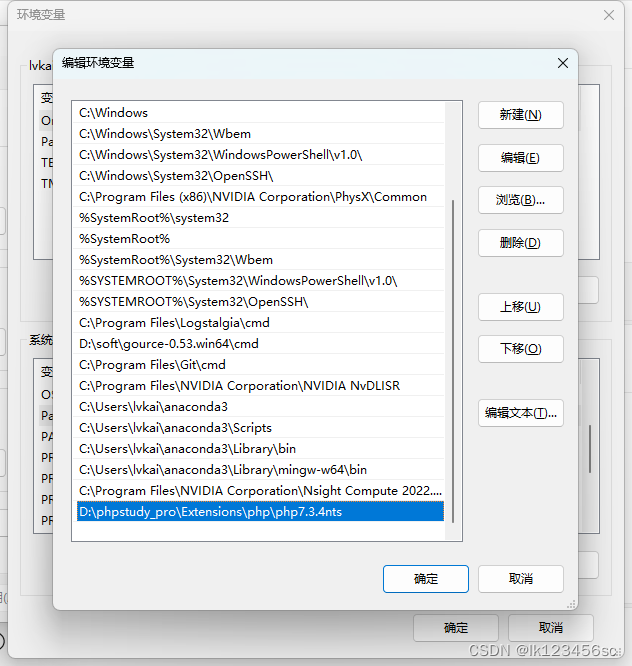
设置好php系统环境变量

在php环境里安装xdebug扩展
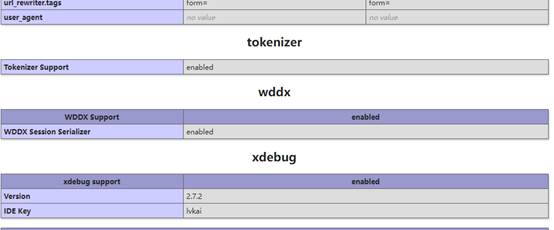
确保xdebug已经成功安装
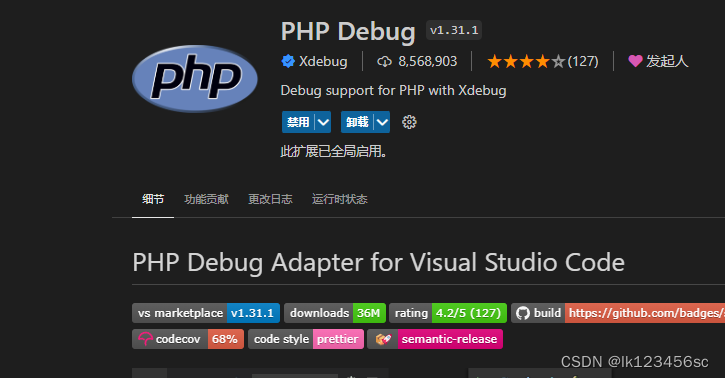
在VS里安装php debug扩展
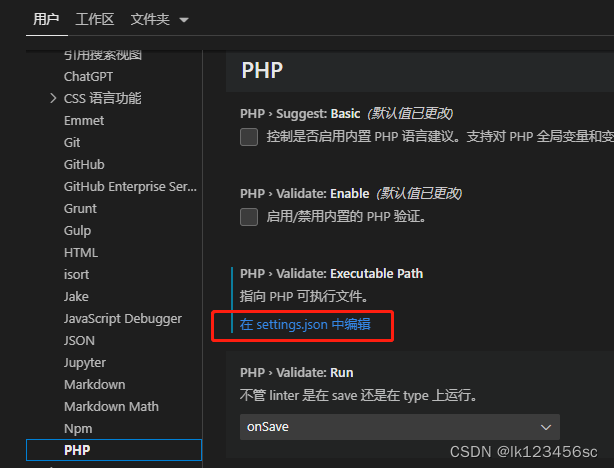
在VS设置里找到php设置文件

添加php执行文件路径
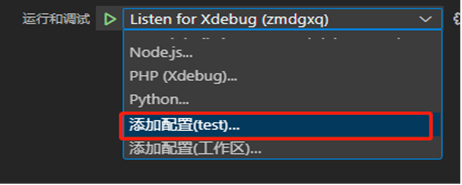
选择需要调试的项目添加配置
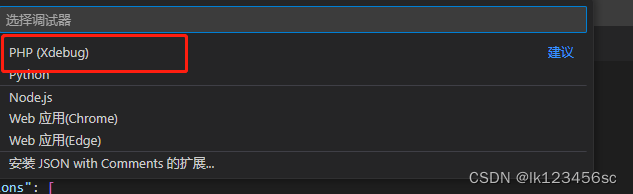
选择Xdebug
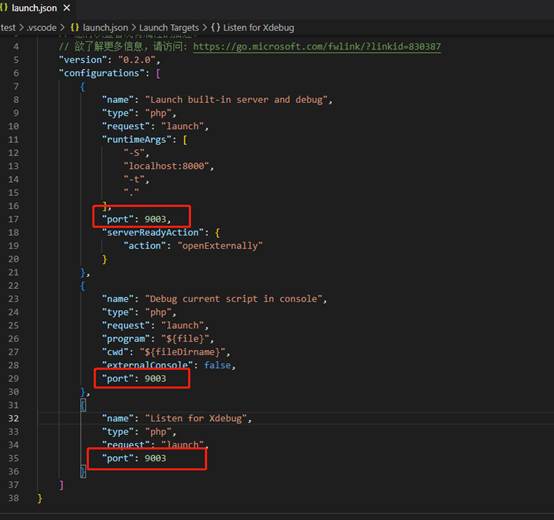
端口跟php.ini设置一致
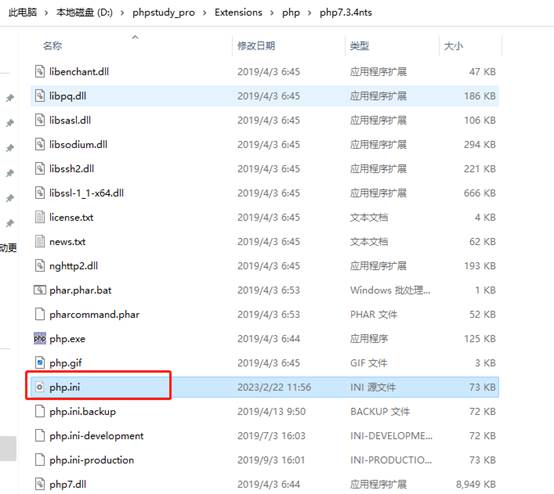
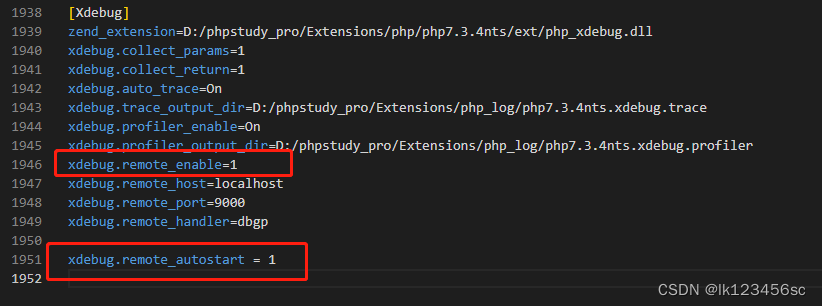
在最后找到
[XDebug]
xdebug.remote_enable = 1 ;改为1或On
xdebug.remote_autostart = 1 ;新加一行其他:
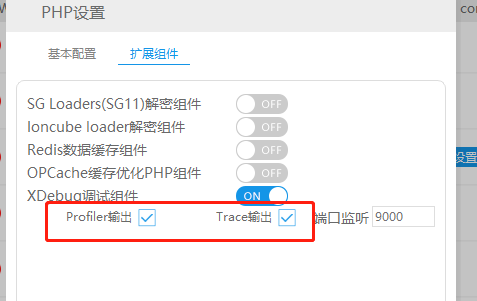
↑勾选两个对应↓
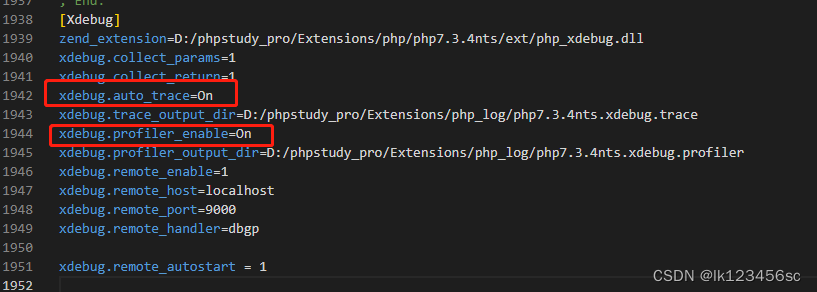
VS数据库管理扩展推荐Database Client






















 245
245











 被折叠的 条评论
为什么被折叠?
被折叠的 条评论
为什么被折叠?








